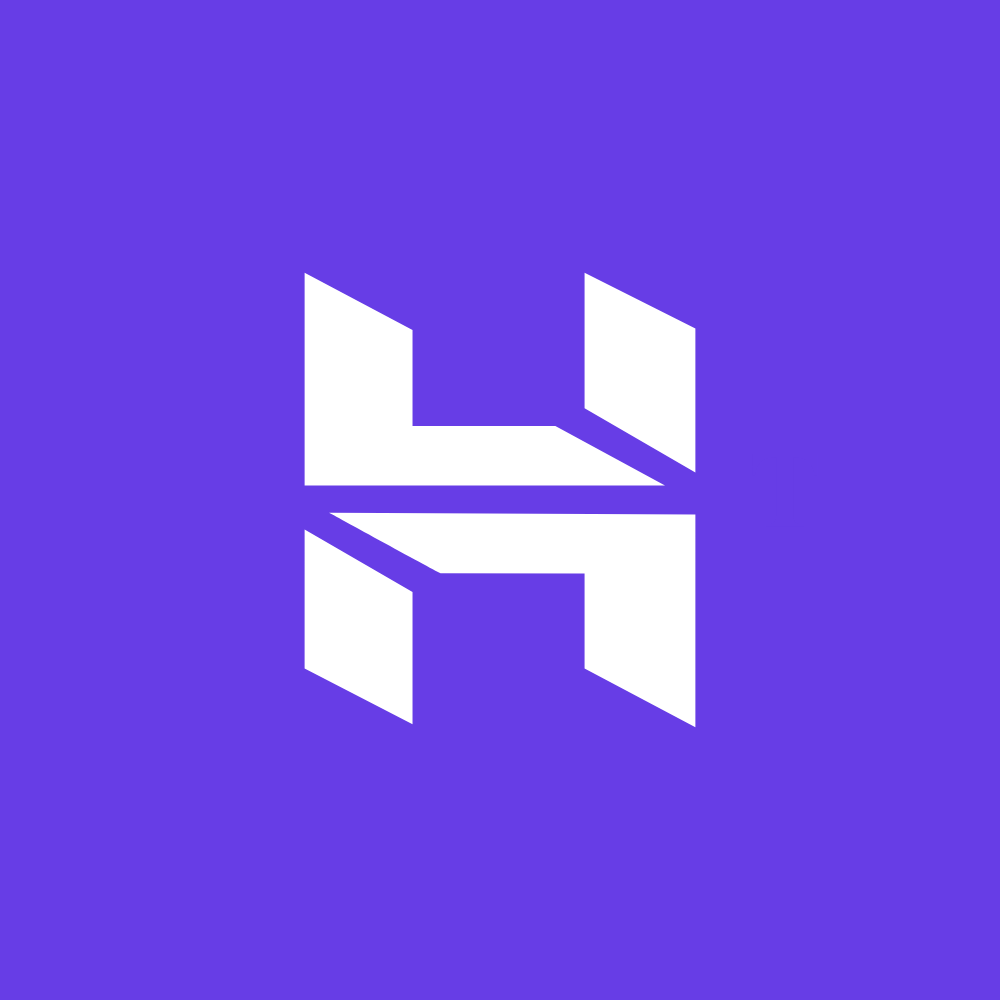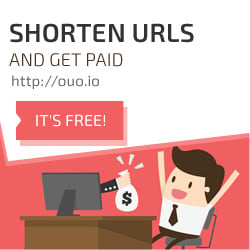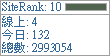[抽獎活動] EaseUS Todo Backup Home專業簡單的電腦資料備份、還原軟體
工具
▼在工作列表的最下方還有一個工具,裡面還有幾個小工具可以使用,土豆只針對幾個作介紹,其他的就讓大家自己去挖掘囉。
▼建立開機碟,這個功能在你系統掛掉的時候,絕對是你的救命神丹。
▼可以選擇要建立EaseUS Todo Backup Home專屬的映像檔、USB、光碟的開機碟。
▼土豆選擇USB開機碟,也可以同時新增有使用到的驅動程式進去,接著按下創建。
▼開機碟創建中…
▼特別注意,你選擇的USB是會被格式化的喔。
▼EaseUS Todo Backup Home專屬的USB開機碟製作成功,點擊完成。
▼創建成功的USB開機碟
▼立馬測試,將電腦改成使用剛剛建好的USB開機碟來啟動,接著你就會看到EaseUS Todo Backup Home的熟悉畫面跑出來了。
▼當電腦無法開機,就使用USB開機碟來還原你原本的備份的資料,只要定期做好備份,都不用擔心資料不見了。
▼工具裡面一樣有ㄧ些小工具可以使用
▼清除數據,這個功能就是幫你清除磁區的資料。
▼選擇要清除的磁區,點擊執行。
▼注意,清除後資料就會不見了喔。
▼等待數據清除…
▼清除成功,點選完成